文件夹访问被拒的解决方法
时间:2025-09-27 23:10:28 461浏览 收藏
在文章实战开发的过程中,我们经常会遇到一些这样那样的问题,然后要卡好半天,等问题解决了才发现原来一些细节知识点还是没有掌握好。今天golang学习网就整理分享《文件夹访问被拒怎么解决》,聊聊,希望可以帮助到正在努力赚钱的你。
1、通过获取管理员权限,右键文件选择属性-安全-高级-更改所有者并勾选替换子容器;2、在安全选项卡中编辑权限,为当前用户添加完全控制权;3、以管理员身份运行命令提示符,使用takeown和icacls命令强制获取所有权和赋权;4、检查磁盘错误,通过工具选项卡扫描并修复驱动器;5、临时关闭第三方安全软件的实时防护,避免访问拦截。
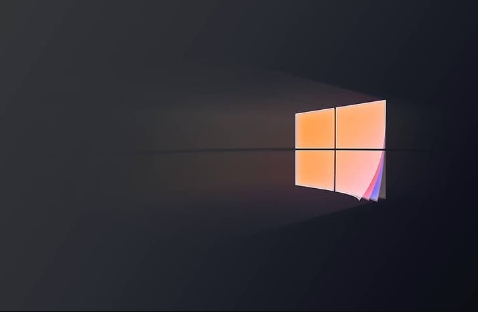
如果您在尝试打开或修改某个文件或文件夹时收到“拒绝访问”的提示,可能是由于权限不足或系统设置限制了当前用户账户的操作。以下是解决此问题的步骤:
本文运行环境:Dell XPS 13,Windows 11
一、获取管理员权限
某些文件或文件夹仅允许具有管理员权限的用户进行访问或修改。通过获取所有权可以绕过当前权限限制。
1、右键点击目标文件或文件夹,选择“属性”。
2、切换到“安全”选项卡,点击“高级”按钮。
3、在弹出窗口中,点击“更改”所有者右侧的用户名。
4、输入当前登录的用户名,点击“检查名称”确认后确定。
5、勾选替换子容器和对象的所有者,然后点击“应用”。
二、修改文件夹权限设置
手动调整安全权限可赋予当前用户完全控制权,从而解除访问限制。
1、进入文件或文件夹的“属性”窗口中的“安全”选项卡。
2、点击“编辑”按钮以修改权限。
3、选中当前用户账户,勾选下方权限列表中的完全控制。
4、若账户未列出,点击“添加”,输入用户名并赋予“完全控制”权限。
5、依次点击“应用”和“确定”保存更改。
三、使用命令提示符强制获取权限
通过系统内置的命令行工具takeown和icacls,可批量或精确地重置文件访问权限。
1、以管理员身份运行“命令提示符”。
2、输入以下命令获取所有权:takeown /f "文件路径" /r /d y。
3、接着执行权限赋权命令:icacls "文件路径" /grant 用户名:F /t。
4、等待命令执行完成,关闭窗口后重新尝试访问文件。
四、检查文件系统错误
磁盘错误或文件系统损坏可能导致访问异常,运行磁盘检查工具有助于修复底层问题。
1、打开“此电脑”,右键点击文件所在的磁盘分区,选择“属性”。
2、切换到“工具”选项卡,点击“检查”下的“扫描驱动器”。
3、若提示需要修复,选择扫描并修复驱动器。
4、系统将在下次启动时自动运行chkdsk程序进行修复。
五、关闭第三方安全软件
部分杀毒软件或防火墙会拦截对特定文件的操作,临时禁用可能恢复访问能力。
1、在任务栏找到第三方安全软件的图标。
2、右键选择“禁用实时防护”或“临时关闭保护”。
3、设置禁用时间为10分钟或直至重启。
4、尝试再次访问目标文件或文件夹。
理论要掌握,实操不能落!以上关于《文件夹访问被拒的解决方法》的详细介绍,大家都掌握了吧!如果想要继续提升自己的能力,那么就来关注golang学习网公众号吧!
-
501 收藏
-
501 收藏
-
501 收藏
-
501 收藏
-
501 收藏
-
102 收藏
-
476 收藏
-
199 收藏
-
141 收藏
-
274 收藏
-
334 收藏
-
141 收藏
-
386 收藏
-
415 收藏
-
200 收藏
-
391 收藏
-
191 收藏
-

- 前端进阶之JavaScript设计模式
- 设计模式是开发人员在软件开发过程中面临一般问题时的解决方案,代表了最佳的实践。本课程的主打内容包括JS常见设计模式以及具体应用场景,打造一站式知识长龙服务,适合有JS基础的同学学习。
- 立即学习 543次学习
-

- GO语言核心编程课程
- 本课程采用真实案例,全面具体可落地,从理论到实践,一步一步将GO核心编程技术、编程思想、底层实现融会贯通,使学习者贴近时代脉搏,做IT互联网时代的弄潮儿。
- 立即学习 516次学习
-

- 简单聊聊mysql8与网络通信
- 如有问题加微信:Le-studyg;在课程中,我们将首先介绍MySQL8的新特性,包括性能优化、安全增强、新数据类型等,帮助学生快速熟悉MySQL8的最新功能。接着,我们将深入解析MySQL的网络通信机制,包括协议、连接管理、数据传输等,让
- 立即学习 500次学习
-

- JavaScript正则表达式基础与实战
- 在任何一门编程语言中,正则表达式,都是一项重要的知识,它提供了高效的字符串匹配与捕获机制,可以极大的简化程序设计。
- 立即学习 487次学习
-

- 从零制作响应式网站—Grid布局
- 本系列教程将展示从零制作一个假想的网络科技公司官网,分为导航,轮播,关于我们,成功案例,服务流程,团队介绍,数据部分,公司动态,底部信息等内容区块。网站整体采用CSSGrid布局,支持响应式,有流畅过渡和展现动画。
- 立即学习 485次学习
